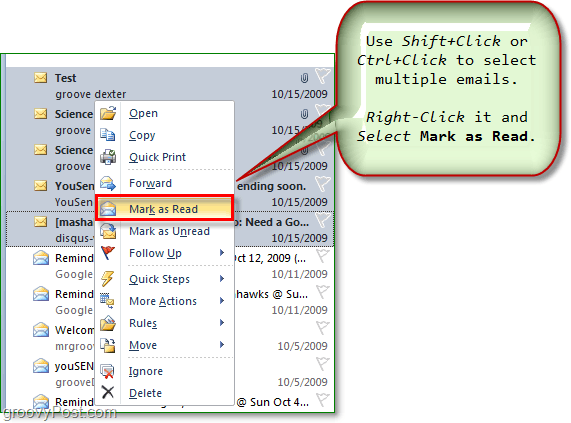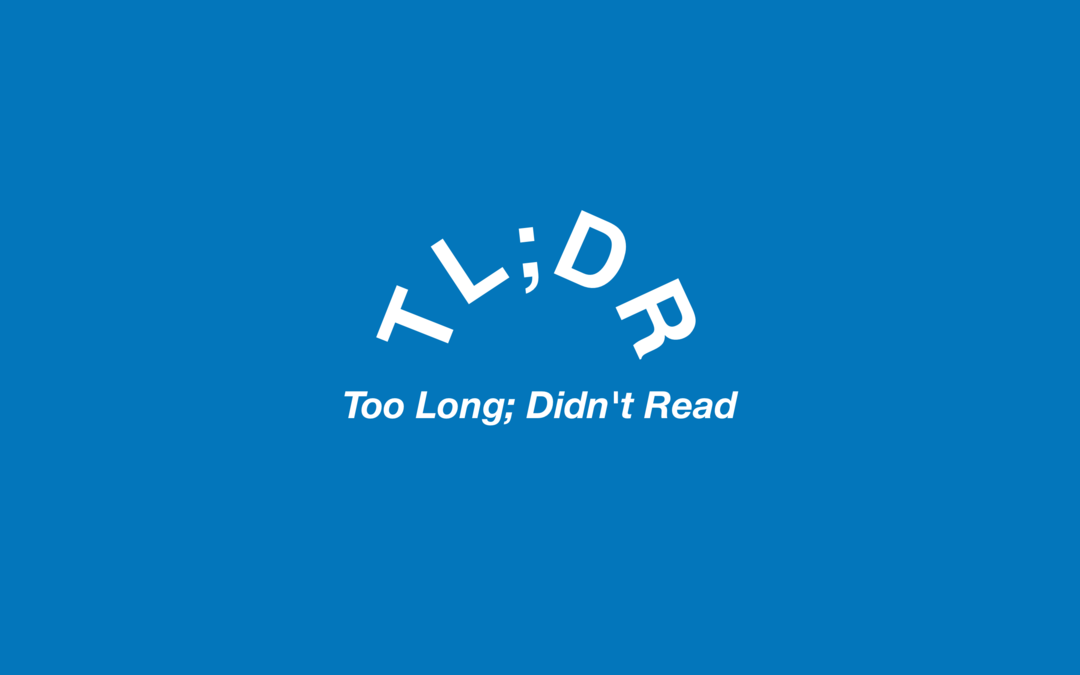Τρόπος ρύθμισης των σημείων σήμανσης του Outlook 2010 ως αναγνωσμένου χρονοδιακόπτη
το γραφείο της Microsoft Microsoft Outlook 2007 Outlook 2010 / / March 17, 2020
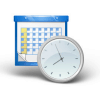
Από προεπιλογή, το Outlook θα επισημάνει όλα τα μηνύματα ηλεκτρονικού ταχυδρομείου που ανοίγετε ως αναγνωσμένα, ακόμα και αν το μόνο που ανοίγουν για ένα κλάσμα του δευτερολέπτου. Τώρα, αν δεν είστε ο ανώτατος κύριος της ταχύτητας ανάγνωσης, οι πιθανότητες είναι ότι δεν θα μπορείτε να διαβάσετε μέσω αυτών γρηγορότερα από ό, τι μπορείτε να κάνετε κλικ σε αυτά, οπότε έχω μια λύση για εσάς!
Το Outlook έχει μια ρύθμιση στο μενού επιλογών που θα σας επιτρέψει να προσθέσετε μια καθυστέρηση στο χρόνο που χρειάζεται για να επισημάνετε τα μηνύματά σας ως αναγνωσμένα. Μόλις το ορίσετε, το Outlook θα περιμένει για το χρονικό διάστημα που έχει διατεθεί, προτού αυτόματα επισημανθεί το μήνυμα ηλεκτρονικού ταχυδρομείου ως αναγνωσμένο. Διαβάστε παρακάτω για να μάθετε πώς να το ρυθμίσετε.
Πώς να προσθέσετε καθυστέρηση στα μηνύματα που έχουν επισημανθεί ως αναγνωσμένα στο Outlook 2010
1. Στο Microsoft Outlook 2010 Κάντε κλικ ο Αρχείο και, στη συνέχεια, από το μενού Κάντε κλικΕπιλογές.
Σημείωση: - Για το Outlook 2007 - Εργαλεία, Επιλογές, Άλλο, Παράθυρο ανάγνωσης για να προσαρμόσετε τις ρυθμίσεις ως αναγνωσμένες
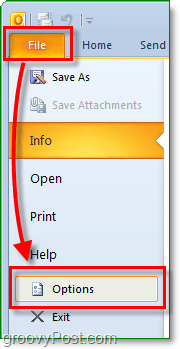
2. Στο παράθυρο "Επιλογές" Κάντε κλικΤαχυδρομείο, στη συνέχεια κάντε κύλιση προς τα κάτω στην επιλογή Πινάκια και Κάντε κλικΠαράθυρο ανάγνωσης
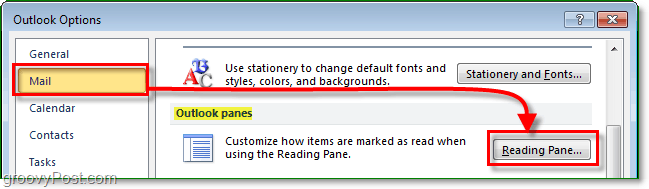
3. Ελεγχος το κουτί για Σημειώστε τα στοιχεία ως αναγνωσμένα όταν προβληθούν στο παράθυρο ανάγνωσης, έπειτα Εισαγω ο Αριθμός δευτερολέπτων θα θέλατε να περιμένει το Outlook 2010 πριν να σημάνει το μήνυμά σας ως αναγνωσμένο. Λάβετε υπόψη ότι αυτός ο αριθμός ισχύει για όλα τα μηνύματα ηλεκτρονικού ταχυδρομείου που ανοίγονται από τώρα και στο εξής, ανεξάρτητα από το μέγεθός τους, οπότε στοχεύετε στον μέσο χρόνο που χρειάζεται για να διαβάσετε τα μηνύματα ηλεκτρονικού ταχυδρομείου σας.
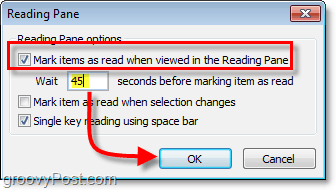
Τώρα κάθε φορά που διαβάζετε ένα μήνυμα ηλεκτρονικού ταχυδρομείου, το Outlook θα σας περιμένει να έχετε αυτό το μήνυμα ηλεκτρονικού ταχυδρομείου ανοιχτό για X δευτερόλεπτα πριν το σημειώσετε ως αναγνωσμένο.
Εάν υπάρχουν μηνύματα ηλεκτρονικού ταχυδρομείου που έχετε κάθεται γύρω από αυτό που θέλετε γρήγορα Σημείωσε ως διαβασμένο, μπορείς Κάντε δεξί κλικ κάθε ηλεκτρονικό ταχυδρομείο και στη συνέχεια ΕπιλέγωΣημείωσε ως διαβασμένο. Αυτή η διαδικασία λειτουργεί στο Mκιβωτός ταχυδρομείο Αδιάβαστος πολύ. Για να επισημάνετε τη χρήση πολλών μηνυμάτων Shift + Κάντε κλικ ή Ctrl + Κάντε κλικ για να επιλέξετε όλα αυτά που θέλετε να κάνετε σε μια παρτίδα.